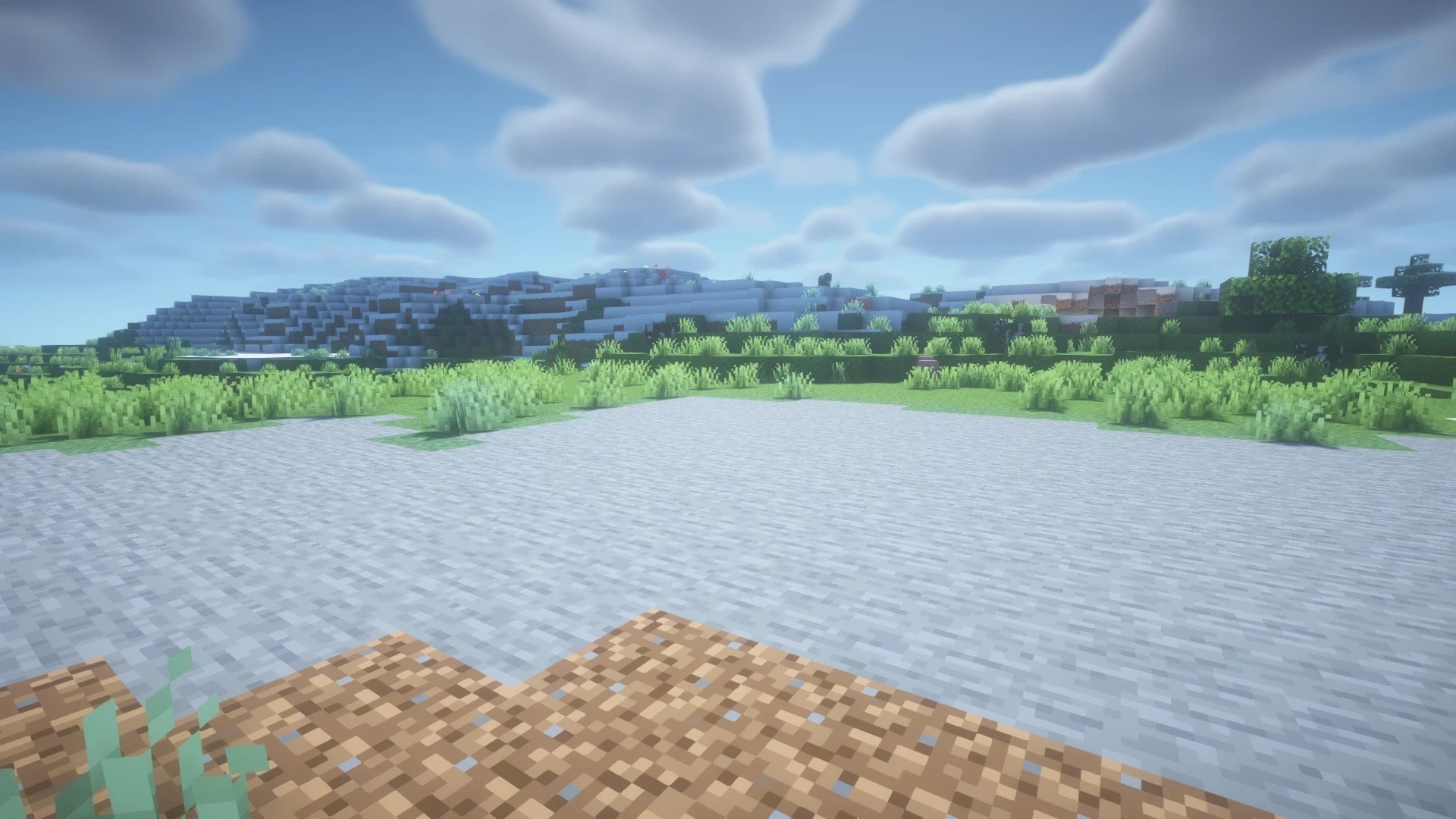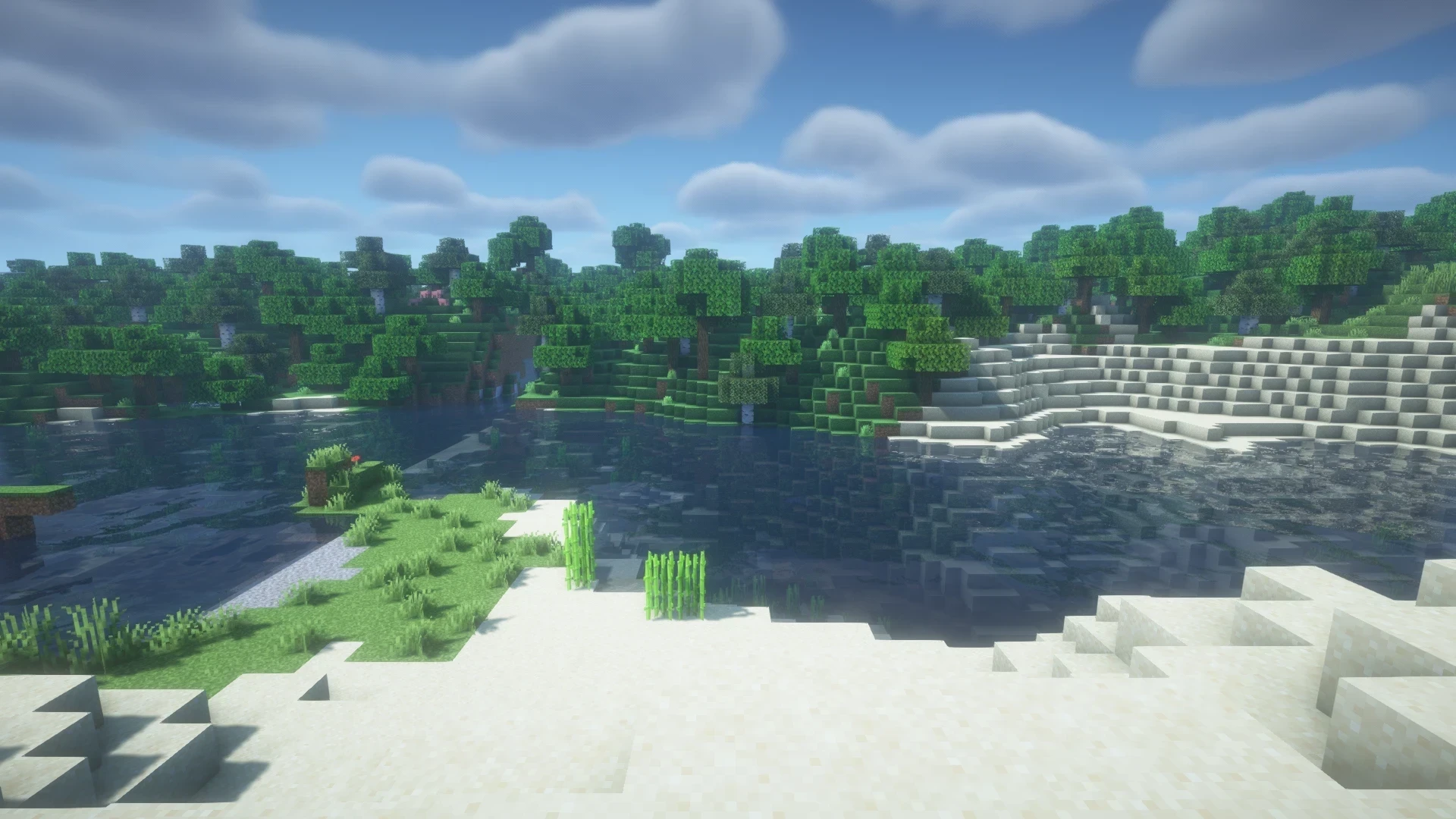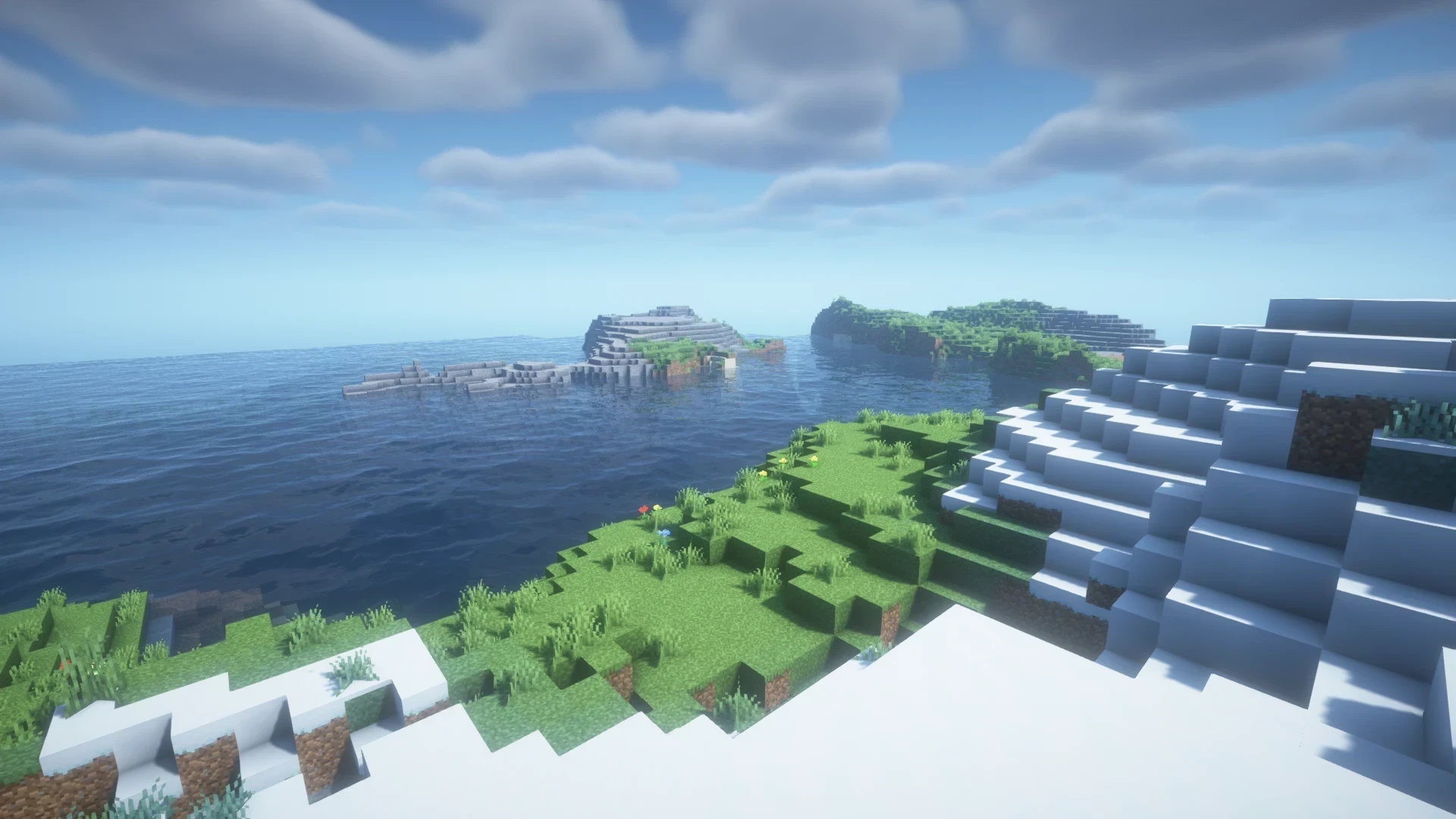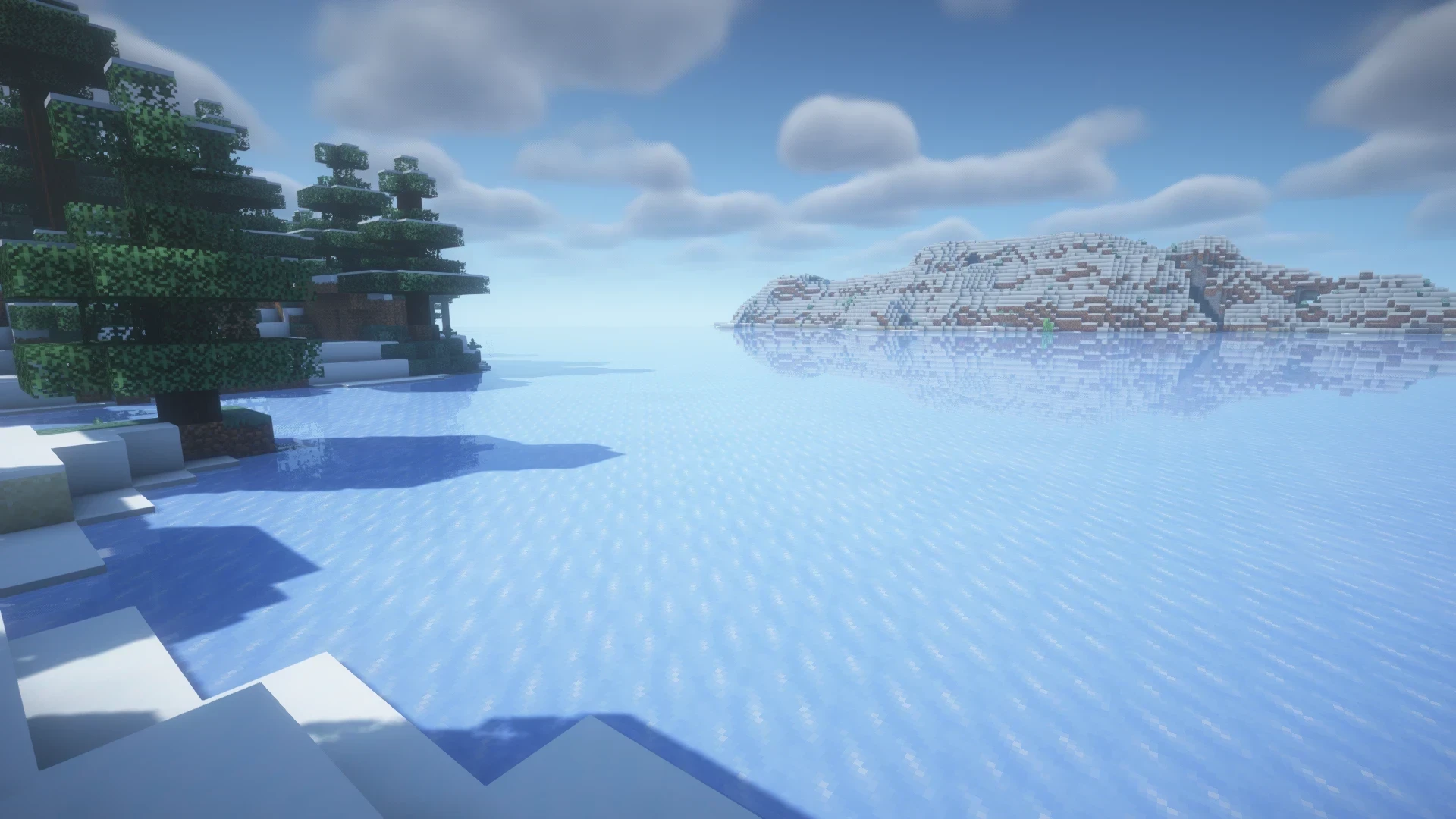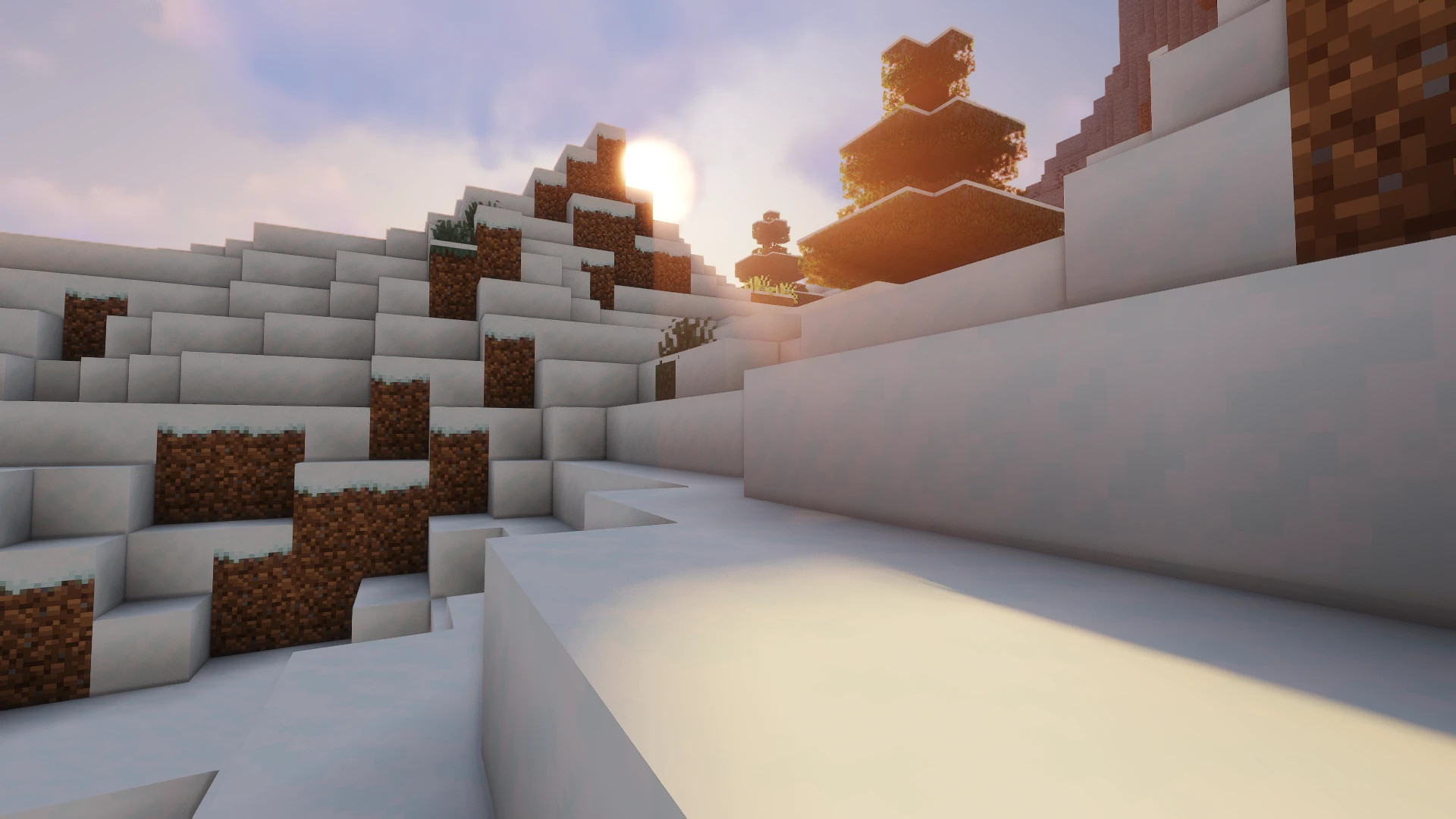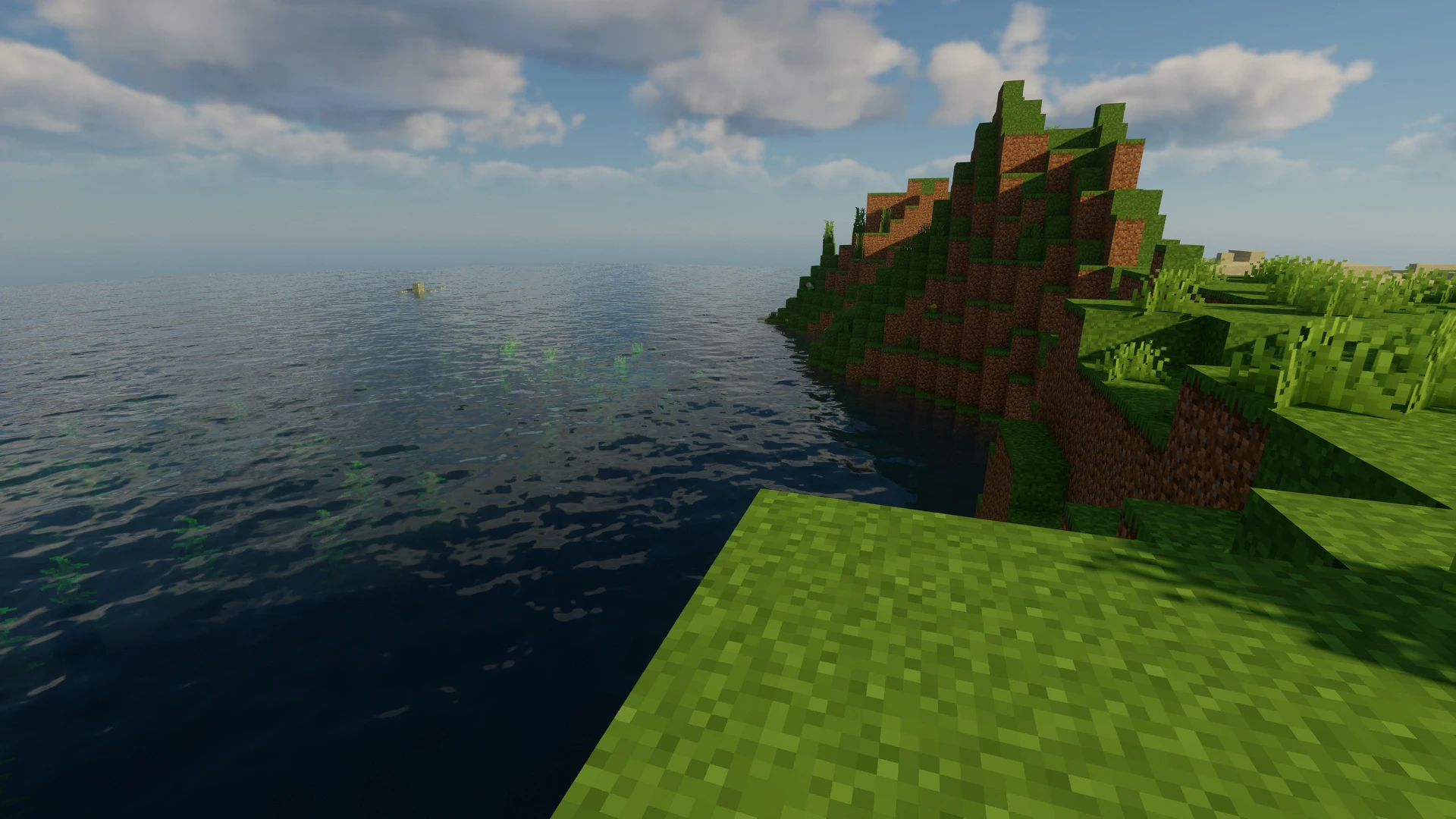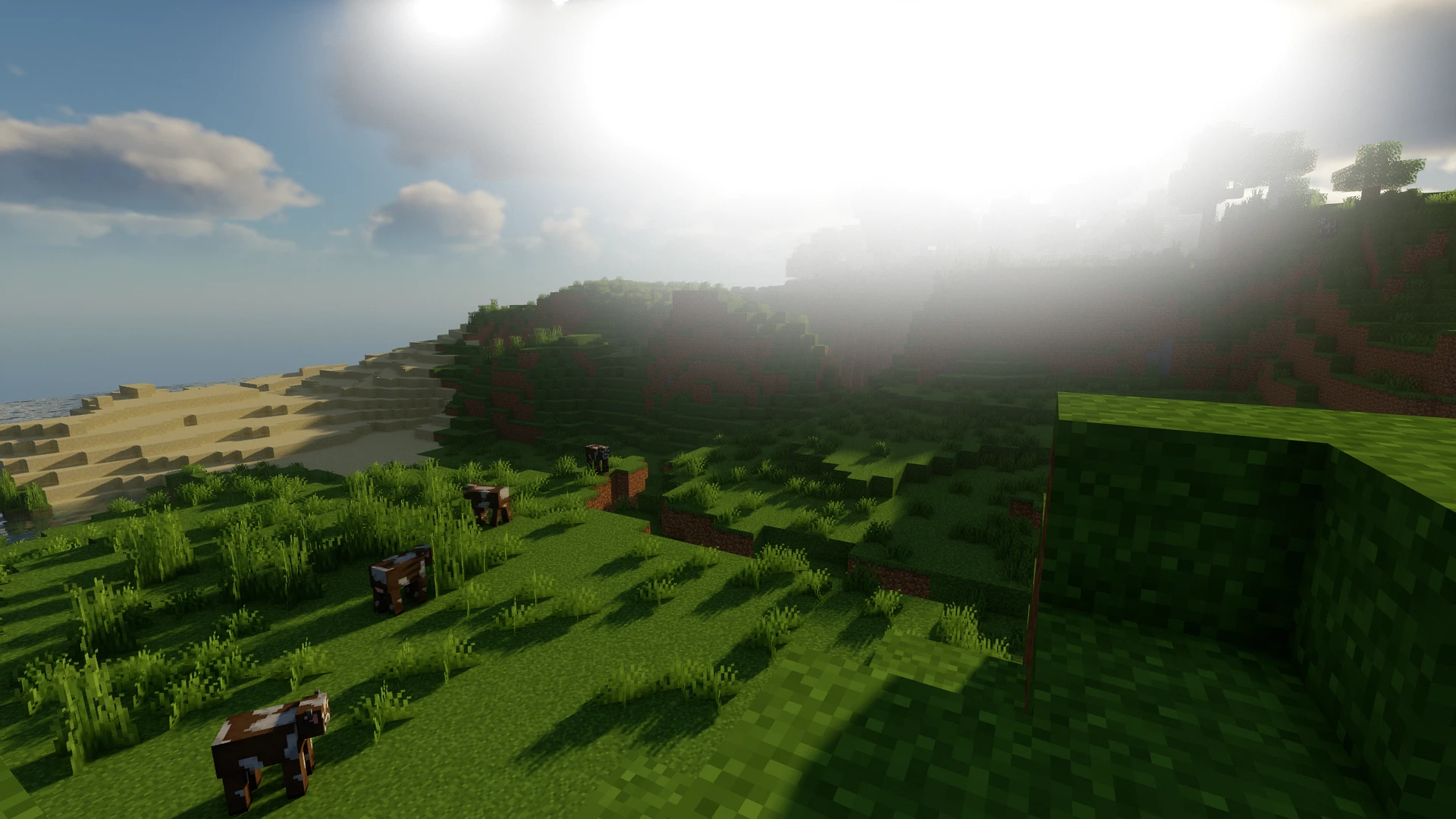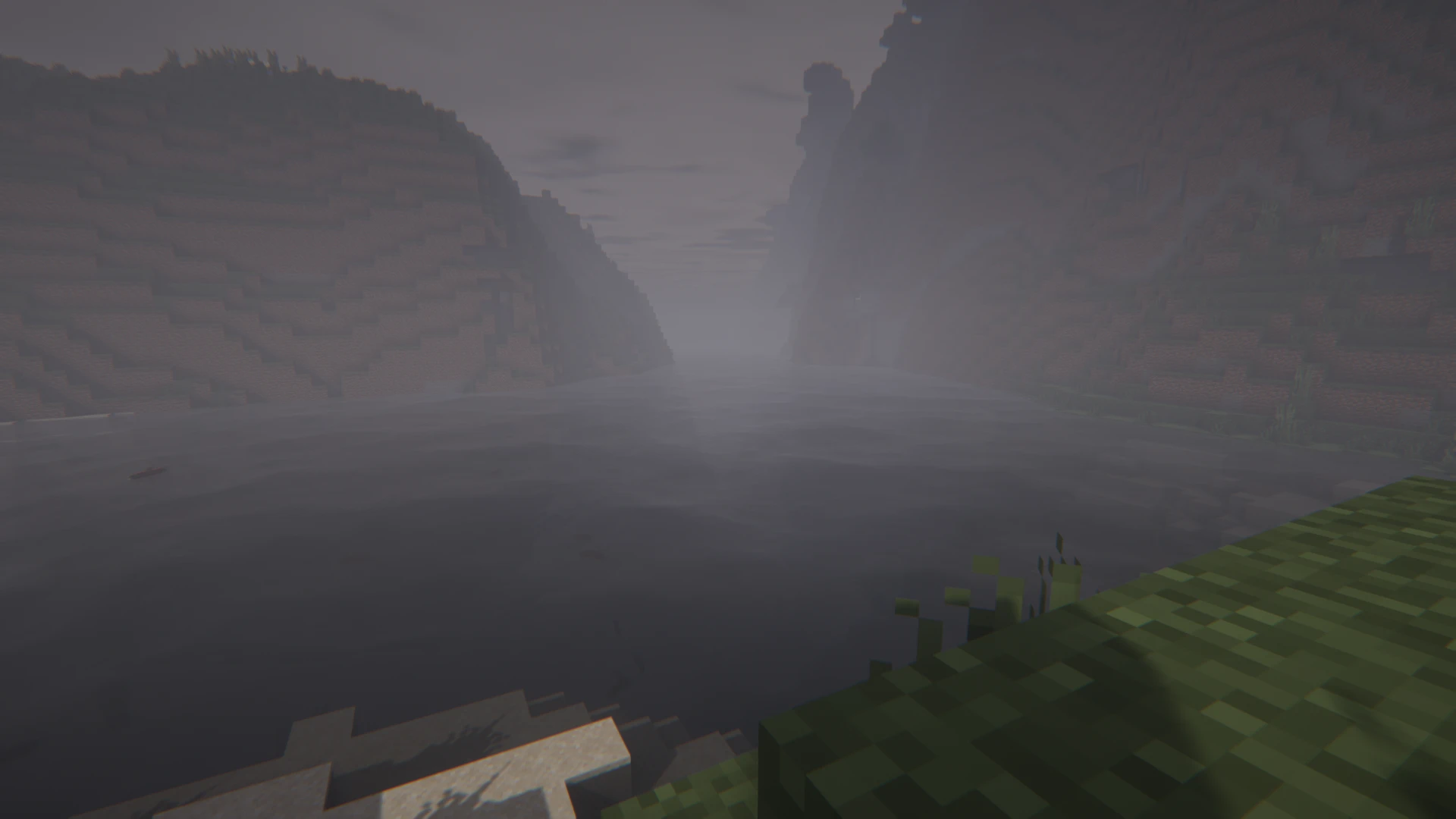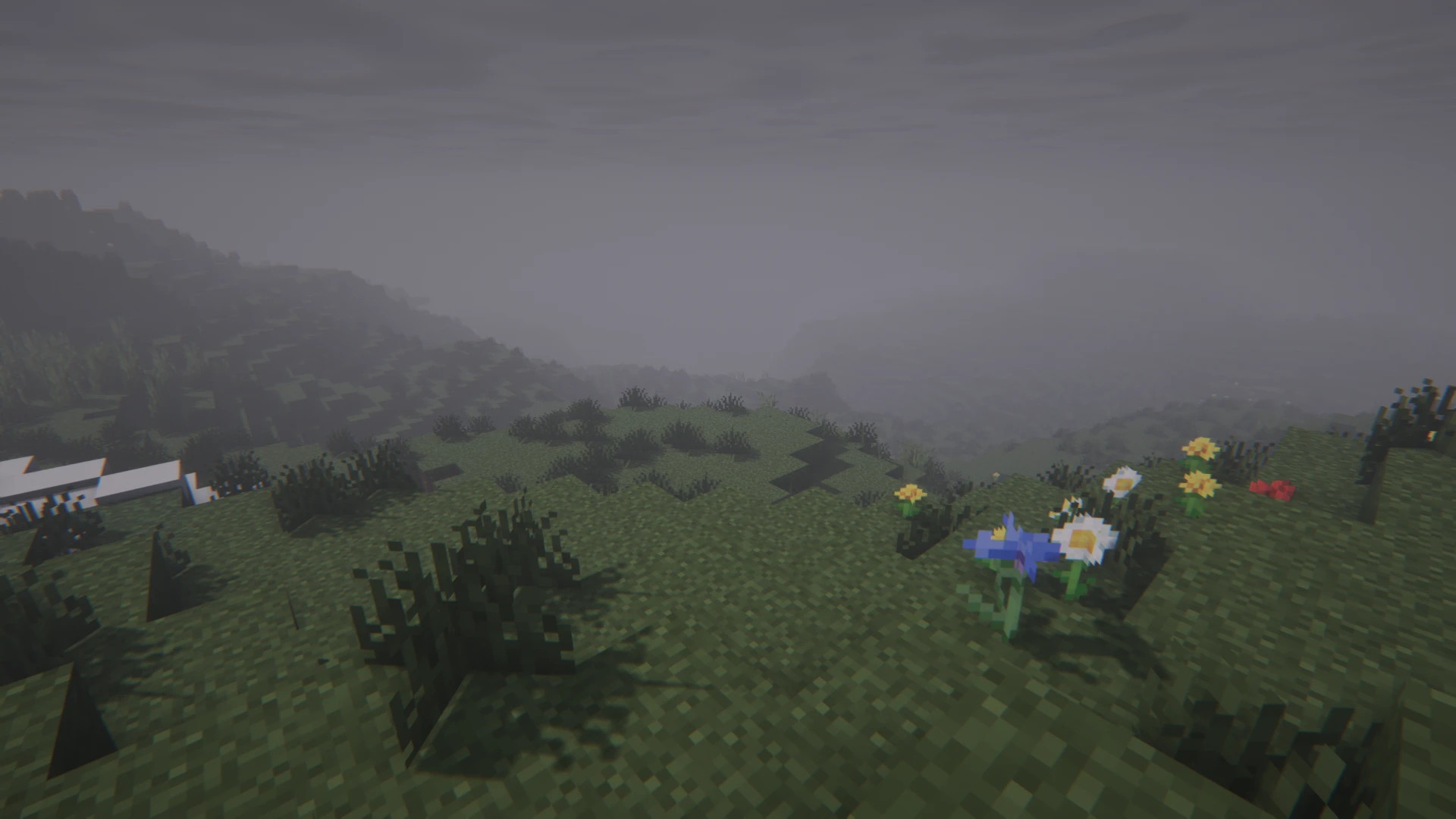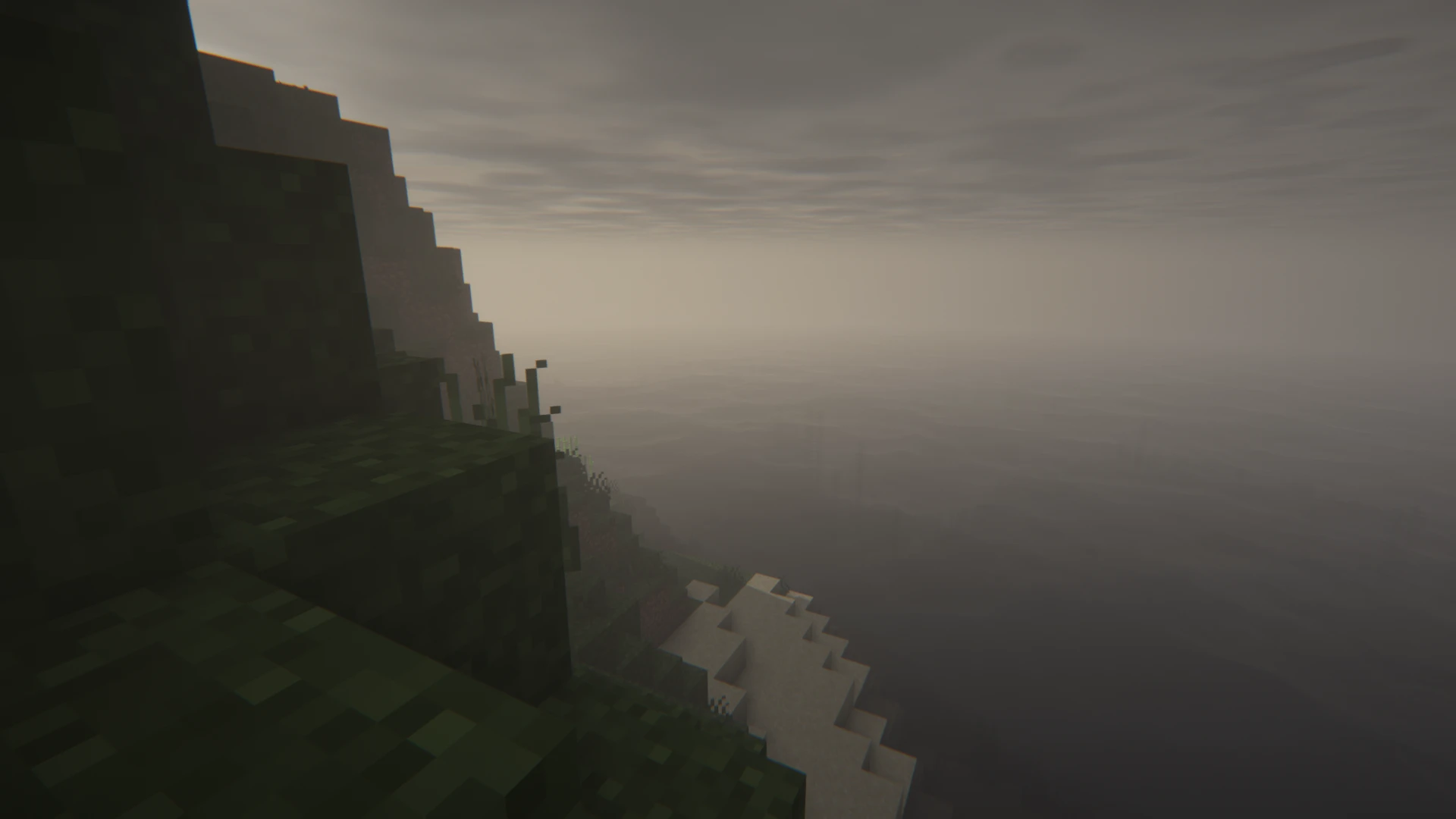Bonjour chers fans de Minecraft ! Bienvenue dans notre petit guide complet sur comment installer rapidement et facilement des shaders dans Minecraft. Cet article est spécialement conçu pour les débutants et explique chaque étape de manière simple et compréhensible, de sorte qu’aucune question ne reste sans réponse. Avec notre guide, votre expérience de jeu sera considérablement améliorée par la puissance impressionnante des shaders. Préparez-vous donc à vivre Minecraft comme jamais auparavant !
Qu’est-ce qu’un shader Minecraft et pourquoi devriez-vous l’installer ?
Comme dans tous les jeux, les shaders de Minecraft sont des extensions spéciales qui améliorent considérablement la qualité graphique du jeu. Les shaders permettent des éclairages, des ombres et des reflets d’eau plus réalistes. Pour installer des shaders Minecraft, vous avez besoin de la version actuelle d’OptiFine. Ensuite, vous insérez les fichiers shaders téléchargés dans le dossier “shaderpacks” dans le répertoire Minecraft. Ensuite, démarrez Minecraft via OptiFine pour sélectionner et activer les shaders.
Les meilleurs packs de shaders pour Minecraft
Shaders BSL
Les shaders BSL pour Minecraft sont particulièrement connus pour leur design lumineux et coloré. Ils offrent des ombres en temps réel, de la lumière volumétrique, de l’occlusion ambiante et des effets de bloom. Les utilisateurs peuvent personnaliser les nuages et l’eau et bénéficier de fonctionnalités supplémentaires telles que la profondeur de champ, le flou de mouvement et le shading cellulaire. Ces shaders sont compatibles avec Minecraft: Java Edition et peuvent être modifiés à volonté, tant que les modifications sont clairement indiquées et référencées à l’auteur.
Shaders Complémentaires
Les shaders complémentaires se distinguent par leur précision exceptionnelle des détails et leurs normes de qualité élevées. Ces shaders pour l’édition Java de Minecraft offrent de nombreux effets de haute qualité et deux options de style visuel : Unbound pour une expérience plus réaliste et Reimagined, qui conserve le caractère visuel unique de Minecraft. Les shaders Complémentaires offrent également des options de personnalisation pour presque tous les blocs du jeu et sont régulièrement mis à jour pour répondre aux normes de la communauté.
Shaders Vibrants de Sildur
Les shaders vibrants de Sildur modifient radicalement le système d’éclairage de Minecraft en ajoutant des effets avancés tels que la lumière volumétrique, le bloom, l’occlusion ambiante et les réflexions. Ces shaders sont axés sur la performance et la compatibilité avec différents systèmes, y compris les Mac et les GPU Intel. Ils sont disponibles dans plusieurs préréglages et supportent un grand nombre de versions de Minecraft, ce qui les rend particulièrement polyvalents.
Shaders de Chocapic13
Les shaders de Chocapic13 offrent une grande qualité tout en prenant en compte la performance et sont connus pour leurs effets de lumière réalistes et leurs ombres. Ils se distinguent notamment par leurs heures dynamiques du jour, leur brouillard volumétrique et leurs nuages, ainsi que par leurs animations d’eau. Ces shaders sont adaptés à un large éventail de configurations matérielles et prennent en charge diverses versions de Minecraft, avec des optimisations spécifiques pour chaque version.
Insanity Shader
L’Insanity Shader pour Minecraft est un shader hautement personnalisable caractérisé par un thème sombre inspiré de l’horreur. Ce shader étend les effets du BSL Shader et offre des effets météorologiques améliorés, des matinées brumeuses aux pluies torrentielles. L’interface utilisateur est conviviale, et le shader fonctionne sur la plupart des PC modernes, optimisé également pour les cartes graphiques moins puissantes. L’atmosphère est décrite comme particulièrement effrayante, idéale pour les packs de mods d’horreur.
Préparation à l’installation des shaders Minecraft
- Exigences système et compatibilité
Avant d’installer des shaders, assurez-vous que votre ordinateur répond aux exigences système. Les shaders nécessitent généralement une carte graphique puissante pour fonctionner de manière optimale. Vérifiez également si votre version de Minecraft est compatible avec OptiFine, qui propose également des extensions pour les anciennes versions de Minecraft au téléchargement. Si pour une raison quelconque vous préférez ne pas jouer avec la version actuelle, vous pouvez toujours utiliser des extensions de shaders.
- Sauvegarde de vos données Minecraft
Il est extrêmement important de faire une sauvegarde de vos données Minecraft. Cela évite les pertes de données en cas de problème lors de l’installation. Vous pouvez le faire, par exemple, en copiant simplement le dossier Minecraft et en le sauvegardant comme une copie.
Guide pas à pas pour l’installation des shaders
- Téléchargement et installation d’OptiFine
Visitez le site officiel d’OptiFine et téléchargez la dernière version compatible avec votre version de Minecraft.
Exécutez le fichier téléchargé pour installer OptiFine.
- Sélection et téléchargement des packs de shaders
Il existe une variété de packs de shaders fournis par OptiFine parmi lesquels vous pouvez maintenant choisir. Cela peut sembler un peu écrasant au début, mais ne vous inquiétez pas, car vous pouvez toujours supprimer et échanger des shaders. Nous recommandons de commencer par un pack parmi les options populaires : SEUS (Sonic Ether’s Unbelievable Shaders), Continuum Shaders et Sildur’s Vibrant Shaders. Vous pouvez télécharger ces shaders à partir de sites de confiance de la communauté Minecraft.
- Intégration des packs de shaders dans Minecraft
Après avoir téléchargé vos packs de shaders préférés, copiez les fichiers dans le dossier “shaderpacks” dans votre répertoire Minecraft. Démarrez Minecraft via OptiFine et sélectionnez l’option “Shaders” dans le menu “Options” puis “Paramètres vidéo”. Ici, vous pouvez activer vos shaders téléchargés.
Problèmes et solutions lors de l’installation des shaders
Si vous rencontrez des problèmes, vérifiez si OptiFine est correctement installé et si les shaders ont été correctement activés dans le jeu. Un problème commun est que le shader n’est pas compatible avec votre version de Minecraft ou OptiFine. Dans ce cas, vous devriez chercher une version appropriée du shader ou mettre à jour OptiFine.
Les meilleurs packs de shaders pour Minecraft
Dans notre communauté, certains packs de shaders se sont avérés particulièrement populaires, notamment SEUS, Continuum et Sildur’s Vibrant Shaders. Ils offrent une excellente amélioration graphique et sont relativement faciles à installer. N’hésitez pas à expérimenter et à essayer différents shaders - beaucoup donnent à Minecraft un tout nouveau look grâce à des effets uniques !
Conclusion : Votre nouvelle expérience Minecraft avec des shaders
Avec les bons shaders, Minecraft devient visuellement impressionnant et immersif. N’oubliez pas de faire régulièrement des sauvegardes de vos données de jeu et de vérifier que votre matériel répond aux exigences. Amusez-vous bien à explorer votre nouveau monde Minecraft amélioré !
Si vous voulez porter l’expérience avec vos amis au niveau supérieur, la location de votre propre serveur Minecraft est une excellente option. Sur un serveur privé, vous pouvez contrôler l’environnement de jeu, personnaliser les mods à votre guise et construire une communauté de joueurs partageant les mêmes idées. Pour en savoir plus sur comment louer et démarrer facilement et rapidement votre propre serveur Minecraft, visitez le site web de 4NetPlayers. Vous y trouverez toutes les informations et l’aide nécessaires pour configurer et gérer votre serveur, afin que vous et vos amis puissiez profiter de l’expérience ultime de Minecraft.
Questions fréquemment posées et réponses sur les shaders Minecraft
Tous les ordinateurs peuvent-ils exécuter des shaders Minecraft ?
Les exigences système varient, mais généralement, des cartes graphiques plus puissantes sont nécessaires.Faut-il sauvegarder les données Minecraft avant l’installation ?
Oui, il est fortement recommandé de faire une sauvegarde pour éviter toute perte de données.Pourquoi ne vois-je pas de changements après l’installation ?
Vérifiez si le shader a été correctement activé dans le jeu et si OptiFine a été correctement installé.Comment puis-je désinstaller ou changer les shaders ?
Les shaders peuvent être désinstallés ou remplacés simplement en les supprimant du dossier des shaders.
Plus d'articles intéressants
Tutoriel pour débutants : Survivre à la première nuit dans Minecraft
Idées de construction pour ta première maison : Guide étape par étape
Construire une ferme à poulets automatique dans Minecraft : Œufs, plumes et poulet à volonté